Windows 11 Görev Çubuğu Ekranın En Üstüne Nasıl Taşınır?
Microsoft, Windows 11 Kahraman / / July 04, 2021

Son Güncelleme Tarihi
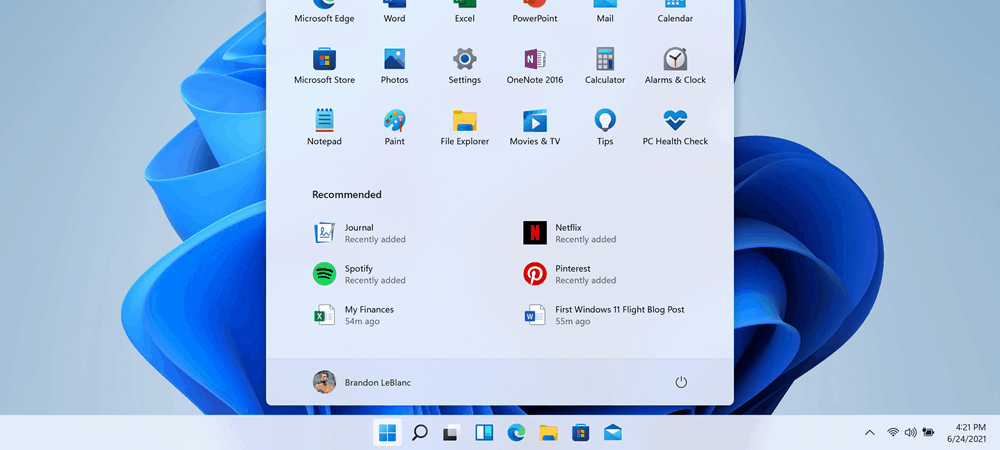
Varsayılan olarak, Windows 11 Başlat düğmesi ve görev çubuğu ekranın alt orta kısmında bulunur. Ancak bir Registry hack ile en üste koyabilirsiniz.
Varsayılan olarak, Windows 11 Görev Çubuğu ve Başlat düğmesini ekranın alt ortasına yerleştirir. Sol alt köşeye taşımak mümkündür, ancak sürükle ve bırak ile ekranın farklı taraflarına sürükleyemezsiniz. Bunu temelde hepsinde yapabilirsiniz Windows'un önceki sürümleri. Ancak onu ekranın en üstüne taşımak için kullanabileceğiniz bir numara var. Ancak bir Registry hack alır. İşte nasıl yapılacağı.
Windows 11 Görev Çubuğunu ve Başlat Düğmesini Ekranın En Üstüne Taşıyın
Başlamak için klavye kısayoluna basın
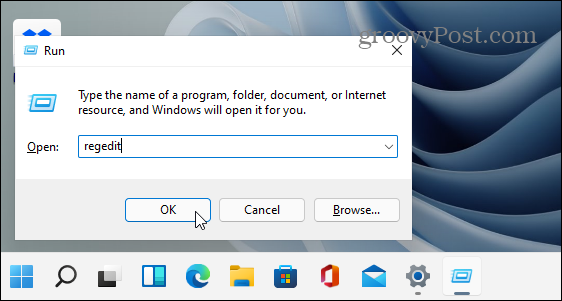
Kayıt Defteri Düzenleyicisi açıldığında, aşağıdaki yola gidin. Aslında, işleri kolaylaştırmak için aşağıdakileri kopyalayıp üstteki kutuya yapıştırın ve Giriş:
HKEY_CURRENT_USER\SOFTWARE\Microsoft\Windows\CurrentVersion\Explorer\StuckRects3
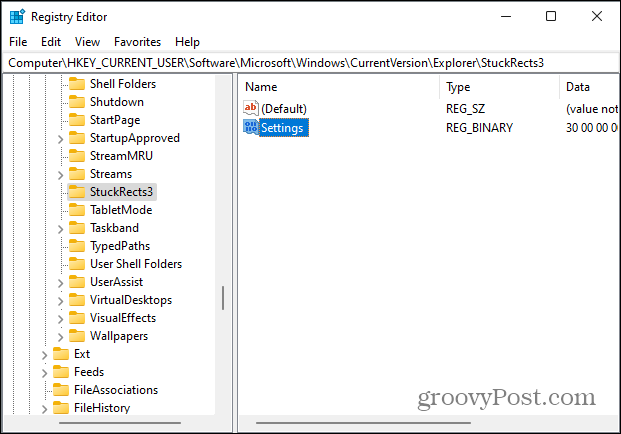
üzerine tıkladığınızda SıkışmışRects3, adında bir ikili değer göreceksiniz Ayarlar. İçeriği görmek için üzerine tıklayın. Bu noktada, Kayıt ekranlarınız aşağıdaki gibi görünmelidir:
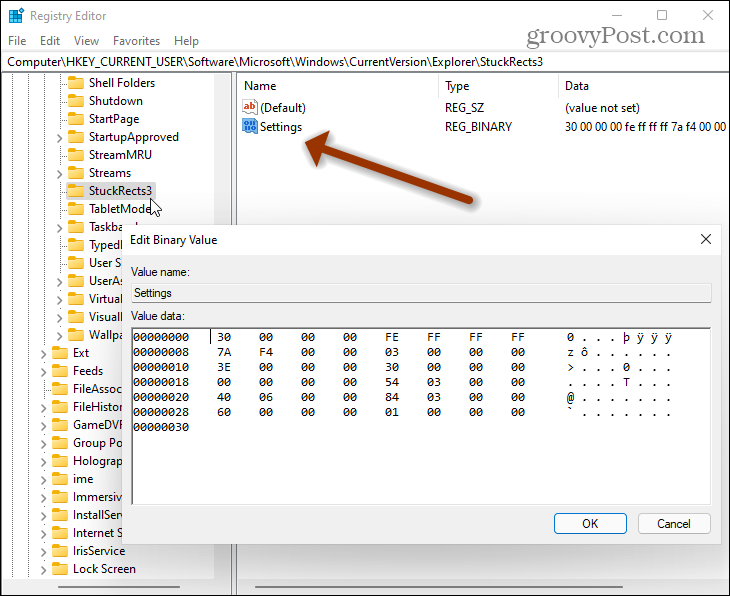
sütunu bul FE, kürek çekmek 00000008. Değer olarak ayarlanacak 03 varsayılan olarak. İmlecinizi önce koyun 03 ve sonra vur Sil Kaldırmak için anahtar. Sonra yazın 01 onu değiştirmek için.
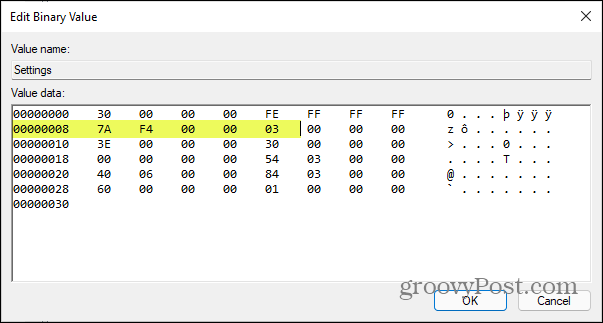
İşte değiştirdikten sonra nasıl görünmesi gerektiği 03 ile 01. dışında bir şey kullanırsanız unutmayın. 01, hiçbir şey yapmayacak. 01 değer, görev çubuğunu ekranın en üstüne yerleştirir.
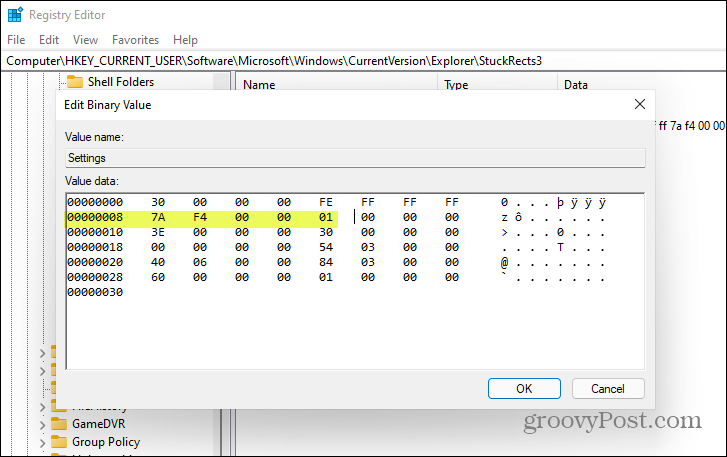
Lütfen bilgisayarınızı yeniden başlatın ve geri geldiğinde görev çubuğu artık masaüstünün en üstünde olmalıdır. Bu numaranın gelecekte Windows 11'in son sürümü çıkmadan önce değişebileceğini unutmayın. Ve umarım, o zamana kadar şirket, onu kolaylıkla hareket ettirmenize izin verecektir.
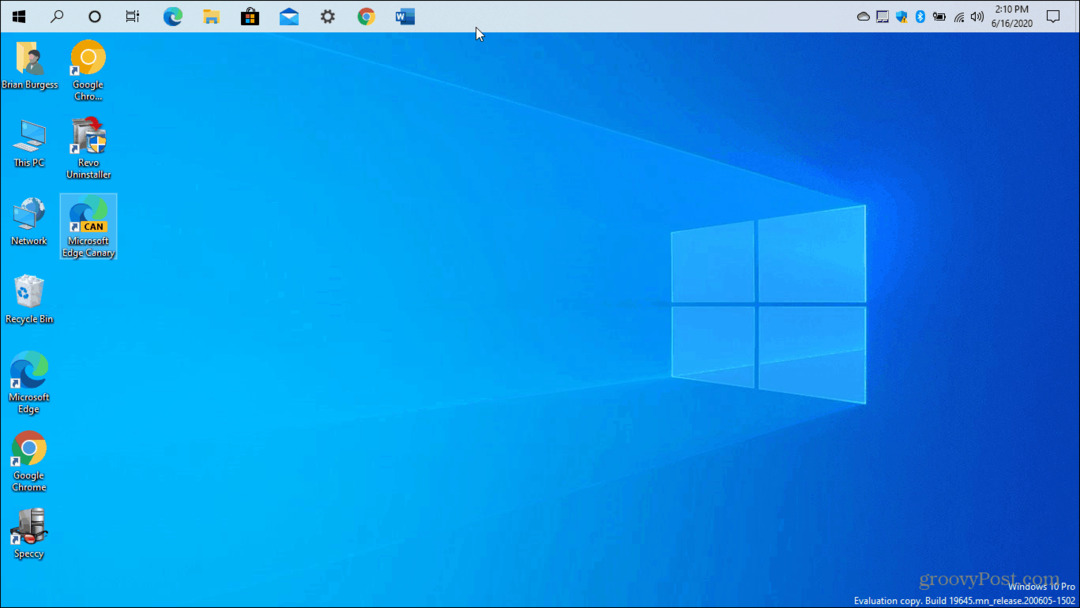
Ve eğer bir şeyleri ayarlamak istersen, yapabilirsin Başlat düğmesini ve görev çubuğunu ekranın sol alt köşesi. Bu yöntem çok daha kolaydır ve Kayıt Defterini hacklemeyi gerektirmez.
Google Chrome Önbelleği, Çerezler ve Tarama Geçmişi Nasıl Temizlenir?
Chrome, tarayıcınızın performansını çevrimiçi olarak optimize etmek için tarama geçmişinizi, önbelleğinizi ve çerezlerinizi depolama konusunda mükemmel bir iş çıkarır. Onun nasıl...
Mağaza İçi Fiyat Eşleştirme: Mağazada Alışveriş Yaparken Çevrimiçi Fiyatlar Nasıl Alınır
Mağazadan satın almak, daha yüksek fiyatlar ödemeniz gerektiği anlamına gelmez. Fiyat eşleştirme garantileri sayesinde alışveriş yaparken online indirimlerden yararlanabilirsiniz...
Dijital Hediye Kartı ile Disney Plus Aboneliği Nasıl Hediye Edilir
Disney Plus'tan keyif alıyorsanız ve bunu başkalarıyla paylaşmak istiyorsanız, Disney+ Gift aboneliğini nasıl satın alacağınız aşağıda açıklanmıştır...
Google Dokümanlar, E-Tablolar ve Slaytlarda Belgeleri Paylaşma Kılavuzunuz
Google'ın web tabanlı uygulamalarıyla kolayca ortak çalışabilirsiniz. Google Dokümanlar, E-Tablolar ve Slaytlar'da izinlerle paylaşma rehberiniz burada...



